Как подключить и как пользоваться – расскажем в статье.
Подключаемся
Распознавание можно подключить в программах:
1С:Бухгалтерия предприятия (в локальной и облачных версиях).
1С:Управление нашей фирмой (на текущий момент только в облачной версии в 1С:Фреш, планируется добавление в локальной).
Для подключения распознавания обратитесь в свою обслуживающую организацию по «1С» или оставьте заявку у нас, и мы бесплатно подключим распознавание 250 страниц на год.
Кстати, если вы еще не пользуетесь программой «1С», то можете попробовать полнофункциональную версию в облаке в течение 14 дней бесплатно. В ней также можно подключить распознавание документов.
Настраиваем распознавание документов в программе 1С
Подключаем интернет-поддержку «1С»
Для этого переходим в раздел «Администрирование» > «Интернет-поддержка и сервисы», жмем кнопку «Подключить» и вводим данные от портала «1С»:
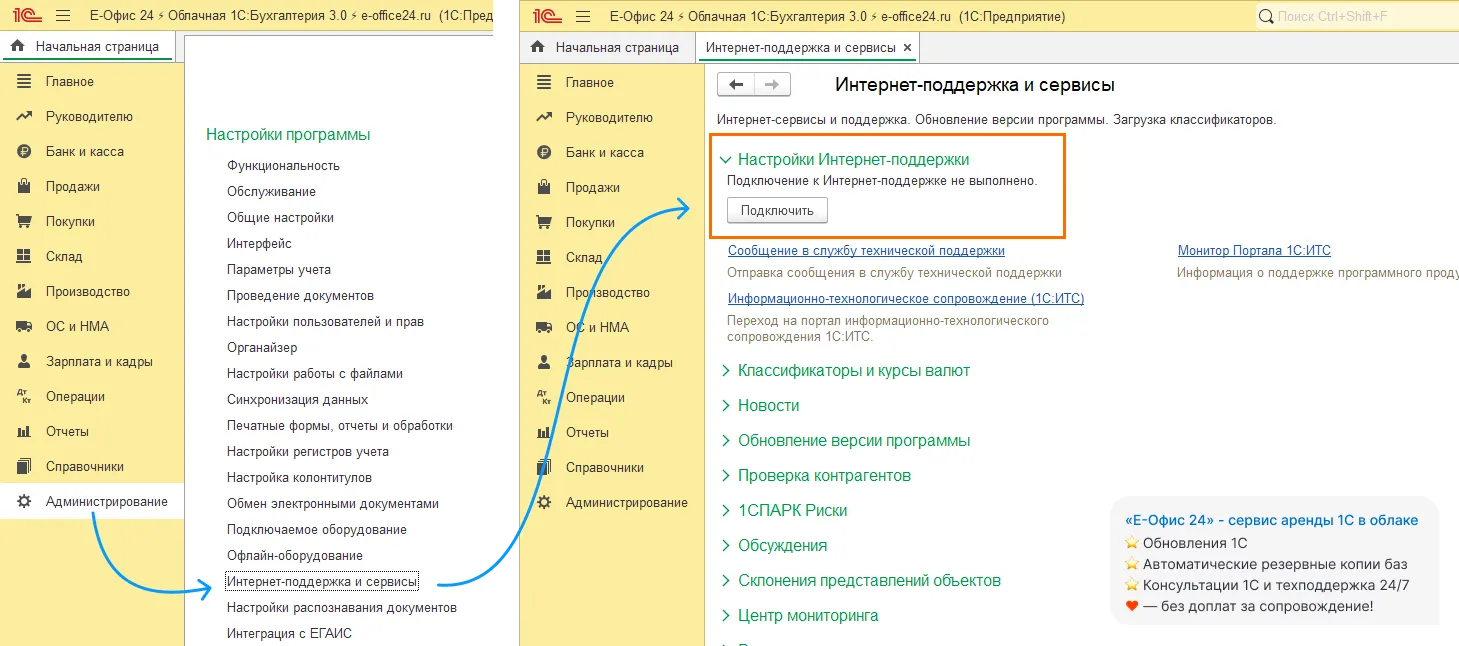
Включаем опцию распознавания документов
В разделе «Администрирование» > «Настройки распознавания документов» ставим галочку «Использовать распознавание документов»:
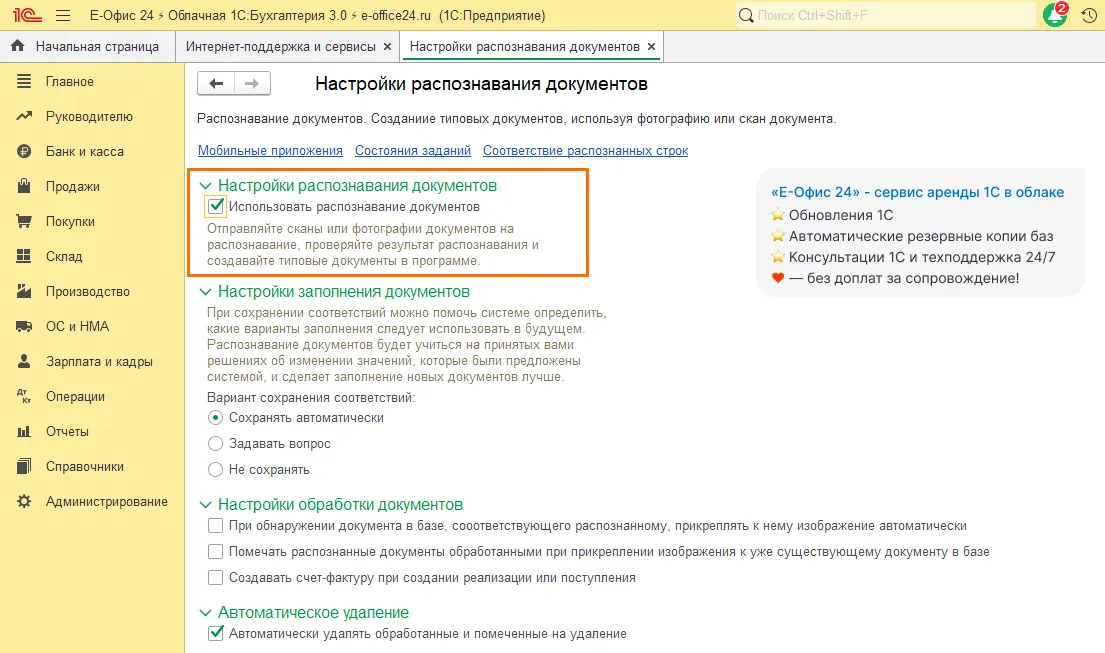
Сервис включен. Можно приступить к распознаванию документов.
Самое главное: сервис распознавания документов в работе
Теперь можно переходить к распознаванию. Переходим в раздел «Покупки» или «Продажи», в разделе «Сервисы» выбираем пункт «Загрузить документы из скана (фото)» и указываем файлы для распознавания (кнопка «Выбрать с диска»):
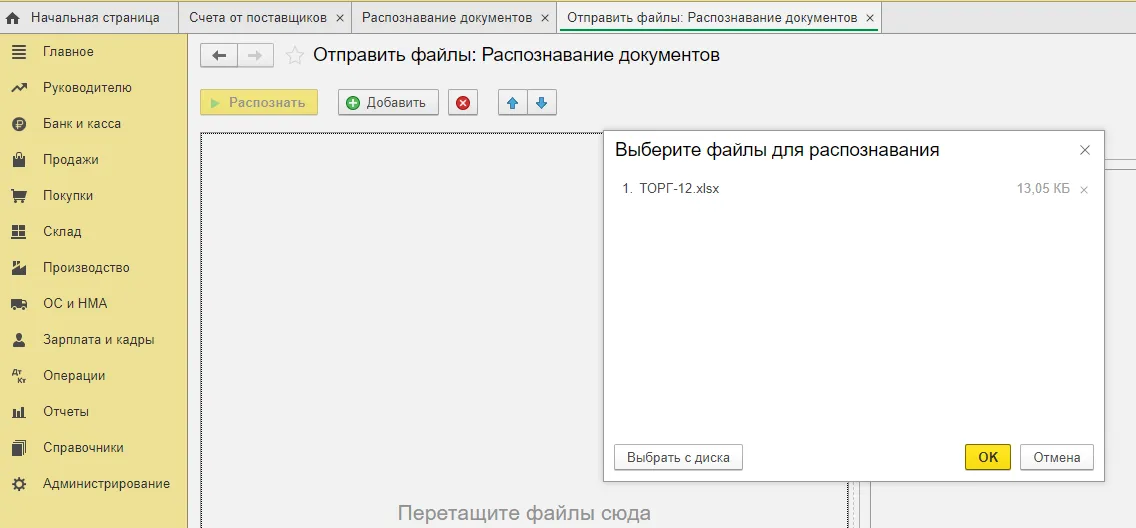
Программа умеет работать с изображениями (сканы, фото), документами PDF, Word или Excel, а также с архивами, в которых содержатся такие файлы.
Для начала распознавания жмем кнопку «Распознать»:
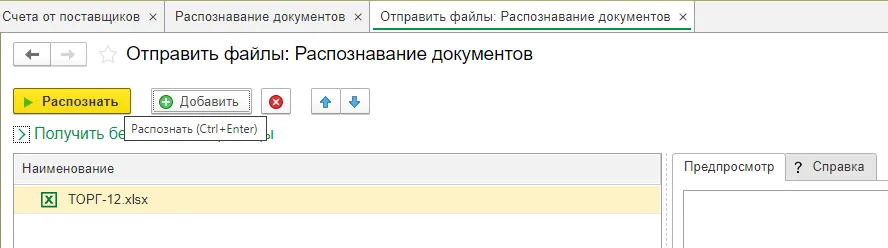
Распознанные документы слева будут отмечены значком в виде буквы «А» с галочкой:
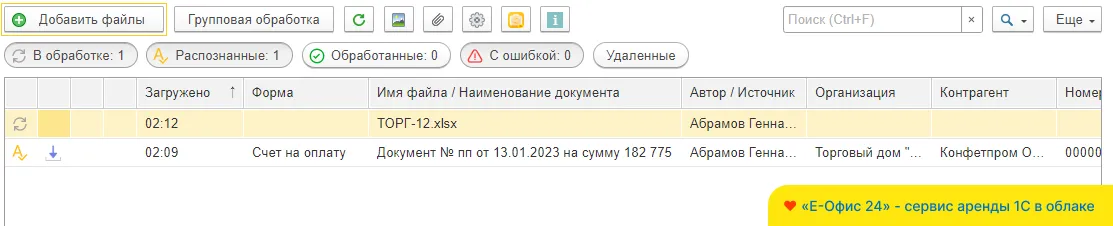
Документ можно открыть двойным кликом:
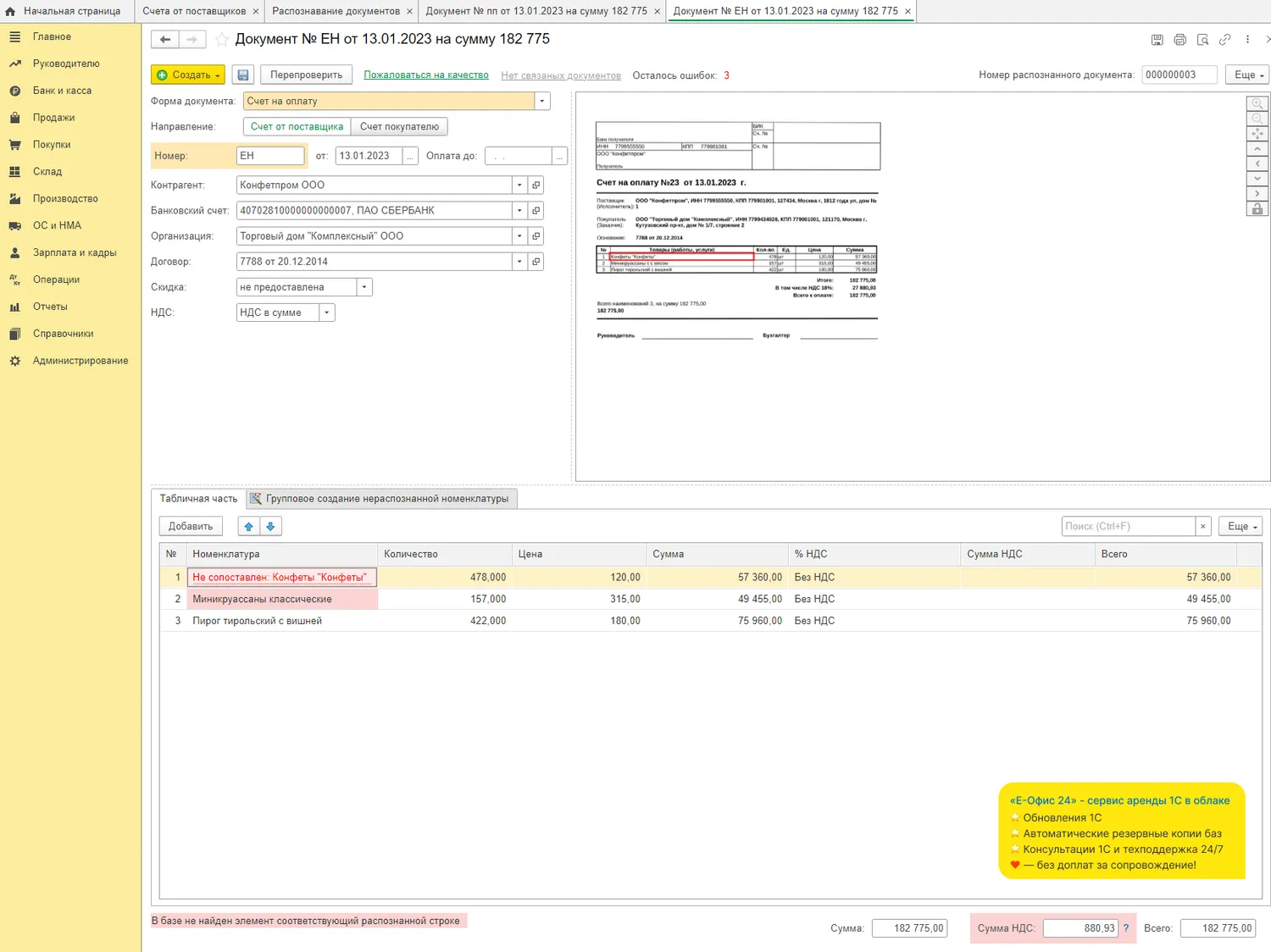
Программа сверит распознанные позиции с данными из справочника «Номенклатура»:

Позиции, в которых программа «сомневается», будут подсвечены красным (п. 2). по двойному клику откроется форма корректировки, где можно выбрать нужный вариант:
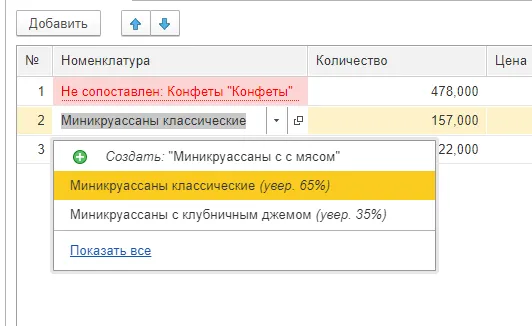
Товары, которые не нашлись в справочнике, будут выделены красным (п.1). Кликнув на строку два раза, также можем создать новую позицию или сопоставить с существующей.
Перед сохранением результата внимательно проверьте все данные, включая тип документа. Например, в нашем файле программа неверно распознала номер документа.
После проверки и корректировки жмем кнопку «Создать» и выбираем нужный тип документа:
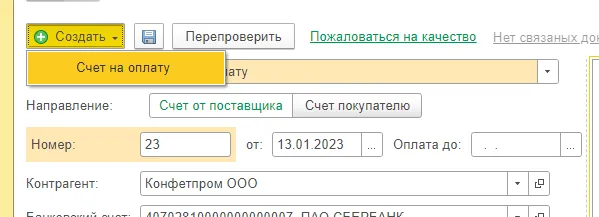
Откроется привычная форма редактирования распознанного документа, в которой можно работать в обычном режиме.
Итак, мы только что создали документ на основании файла, который прислал поставщик. Если документов много, благодаря сервису «1С:Распознавание первичных документов» можно сэкономить немало времени.
Не забудьте главное: распознанные файлы нужно очень внимательно проверять, даже если программа уверена, что всё сделала правильно.
Упростить процесс распознавания можно с помощью смартфона: загрузите мобильное приложение и отправляйте документы прямо в программу 1С, просто фотографируя их:
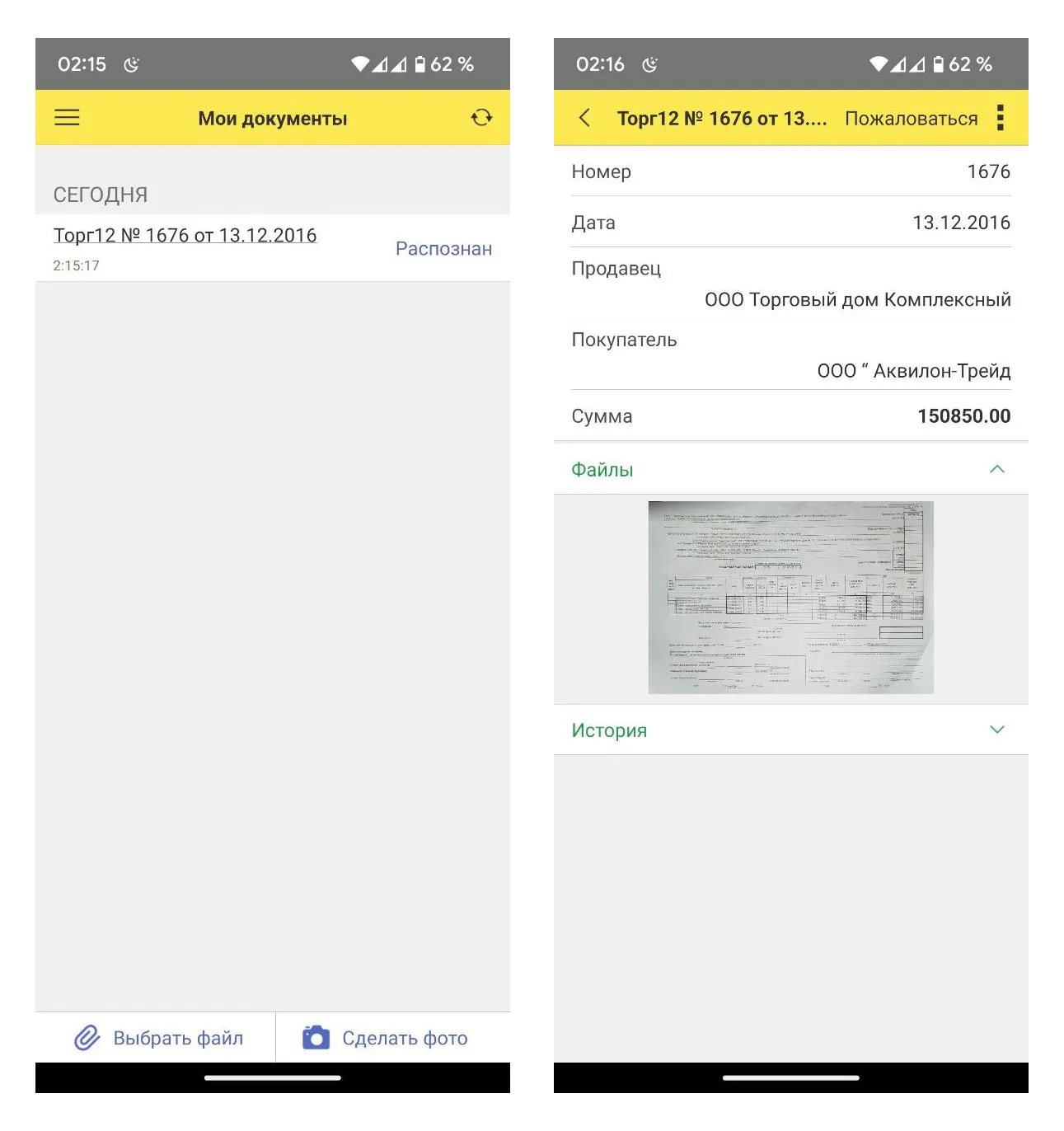
В следующий раз расскажем подробнее, как превратить ваш телефон в сканер и отправлять фотографии документов сразу в программу 1С в очередь на распознавание. Подписывайтесь на нас, чтобы не пропустить.
На этом всё. Надеемся, вам было полезно. Если есть вопросы, обязательно задавайте их в комментариях, постараемся ответить.
Сервис 1С:Распознавание первичных документов можно подключить в «Е‑Офис 24» и попробовать распознавание 250 страниц на год бесплатно. Обращайтесь!
Реклама: ООО «Е-Офис 24», ИНН 6672281995, erid: LjN8KDWwR


Комментарии
2Прекрасно работает, пользуемся постоянно
не корректно распознавание стало, работаю больше года в этим продуктом, Но сейчас в 9 из 10 документов ошибки, пишу в тех поддержку, толку- ноль.